Como melhorar qualidade do gif com passos fáceis, rápidos e perfeitos
Os GIFs são uma ótima maneira de transmitir emoções, compartilhar reações e causar impressões duradouras. Embora apenas alguns de nós já tenham usado a frase "GIF" em uma conversa real, todos nós os vimos ou usamos em sites de rede social como Twitter, Facebook, etc. Curiosamente a popularidade dos gifs continua crescendo, não importa quantos anos eles tenham.
Originalmente os GIFs foram projetados para serem pequenos em tamanho de arquivo com cerca de 2 MB. Em vez disso essas animações devem ser compactas, mas ainda devemos estar cientes da sua qualidade.
Neste artigo você descobrirá como melhorar a qualidade do GIF enquanto mantém os tamanhos razoavelmente pequenos.

Parte 1. Por que os GIFs estão tão borrados?
Se você está se perguntando por que os gifs são tão borrados, o formato GIF é mais adequado para vídeos curtos com quadros idênticos devido às suas limitações. Ele pode exibir no máximo 256 cores de uma só vez e usa uma cor baseada em índice para transparência. É exatamente por isso que você não pode usar GIFs para animações sérias. Você precisará de um aprimorador de GIF neste momento, quando desejar um GIF de alta qualidade.
Existem muitos GIFs ou Video Enhancers no mercado que podem ajudá-lo a aprimorar GIFs, mas o efeito não é o ideal. O efeito aprimorado pode ter esta aparência.
Em seguida apresentaremos aquele que funciona melhor.
Parte 2. Melhor maneira para melhorar a qualidade do GIF com aprimorador de vídeo com IA
Um GIF animado pode ficar pixelado e desfocado se for baixado da Internet ou convertido em um GIF animado. Então é quando você precisa de um aprimorador de qualidade com IA, e o HitPaw VikPea é a maneira ideal de ter clareza perfeita nos seus gifs antigos. Você pode usar o HitPaw VikPea para melhorar a qualidade do super troopers gif também.
O uso do HitPaw VikPea para melhorar a qualidade do GIF traz muitas vantagens. A ferramenta HitPaw AI Video Enhancer é uma ótima ferramenta de aprimoramento de vídeo com IA para corrigir gifs de baixa qualidade e também o melhor software para aprimoramento de vídeo com IA com a melhor qualidade de exportação, passos fáceis e interface.
A abordagem amigável desta ferramenta para aprimoramento de vídeo com IA permite que os criadores de conteúdo obtenham os melhores resultados com apenas alguns cliques. Você pode reduzir o ruído e melhorar a qualidade do pixel do gif usando a tecnologia mais recente do HitPaw VikPea. Portanto da próxima vez que você quiser usar um gif no seu conteúdo, não hesite e experimente o aprimorador da qualidade de vídeo com IA para obter os melhores resultados.
Notas
HitPaw VikPea suporta apenas saída como MP4 e MOV, não suporta saída como formato GIF. Mas em breve terá suporte ao formato.
Recursos do HitPaw VikPea
O HitPaw VikPea pode ajudá-lo a aumentar a qualidade do GIF rapidamente. Então vamos ver alguns recursos dessa ferramenta aprimoradora de IA para entender melhor.
- Simples de usar e eficaz para economizar tempo com incrível tecnologia de vídeo de alta qualidade com IA.
- Ajuda a melhorar a qualidade do GIF com passos fáceis.
- Permite economia de tempo por meio do uso de qualidade de vídeo aprimorada em lote de SD para HD.
- Excelente desempenho nas exportações.
- É compatível com cerca de 30 formatos de importação distintos.
- 100% livre de riscos; não contém adware, spyware ou vírus de qualquer tipo.
Como melhorar a qualidade dos GIFs com o HitPaw VikPea?
HitPaw VikPea permite melhorar a qualidade de todos os seus gifs favoritos. Veja como você pode fazer isso.
-
Passo 1. Baixe o HitPaw VikPea no seu computador visitando o site e clicando no botão para baixar.
-
Passo 2. Importe o gif que você gostaria que a IA aprimorasse selecionando um arquivo ou importando o gif arrastando e soltando ele.

-
Passo 3. Selecione o modelo de IA que melhor se adapta às suas necessidades. O HitPaw permite que os usuários selecionem um dos três modelos distintos de IA: o modelo geral para redução de ruído, o modelo de animação e o modelo facial. Escolha o formato como MP4 ou MOV que você precisa.

Notas:
HitPaw VikPea suporta apenas saída como MP4 e MOV agora, não suporta saída como formato GIF.
-
Passo 4. Quando estiver satisfeito com os resultados, clique no botão de exportação para armazenar o GIF aprimorado.

Parte 3. Como melhorar a qualidade do GIF online com facilidade?
As pessoas preferem ferramentas online por vários motivos, mas principalmente porque são mais eficientes e ajudam a economizar tempo. Por exemplo com ferramentas como Slack ou Asana, você pode colaborar com diferentes pessoas em um único projeto no conforto da sua casa.
Para obter um arquivo de animação GIF de melhor qualidade veja antes como pretende usá-lo. Se você quiser saber como aprimorar um gif, a seguir estão algumas das melhores ferramentas online gratuitas de aprimoramento de gif que você pode usar para melhorar a qualidade do gif online de maneira rápida e eficaz.
1. Let's Enhance
O Let's Enhance é um aplicativo de aprimoramento fácil de usar desenvolvido com IA e ML que aumenta a qualidade da imagem sem comprometer a qualidade ou a precisão das cores. A ferramenta não corrompe as imagens, mas as amplia ao gosto do usuário para melhorar o brilho, o contraste e a precisão das cores. Além disso, todo o processo é totalmente automatizado e super rápido.
Fazer um gif aprimorado com esta ferramenta é fácil e rápido.
-
Passo 1. Crie uma conta em https://letsenhance.io/signup. Leva apenas alguns segundos.
-
Passo 2. Selecione todas as fotos JPG, PNG ou WebP que deseja usar e clique em "Abrir" ou "Soltar" para começar a criar o seu GIF.

-
Passo 3. Inicie o processamento em lote imediatamente para que você possa começar a ver as fotografias de alta resolução.

-
Passo 4. Comece a criar GIFs de alta qualidade usando o Photoshop ou alguma outra ferramenta.

O GIF ficará nítido e claro, e os artefatos de compressão serão removidos, tudo com o clique de um botão.
- Prós:
- Contras:
Opções flexíveis de upscaling de 16x.
Limpe o ruído da imagem nos arquivos JPEG.
Métodos para manipulação de grandes quantidades de dados de uma só vez.
Níveis ajustáveis de padrões.
Armazenamento na núvem.
Não há suporte para formatos RAW.
A versão gratuita permite apenas 5 fotos.
2. Ezgif
O Ezgif começou como um criador de GIF online, mas se tornou um pacote de ferramentas para edição. Você pode criar, redimensionar, cortar, inverter, otimizar e criar GIFs. É uma das melhores ferramentas de pós-produção para edição de GIFs. Funciona com imagens e vídeos, permitindo que você brinque com o tamanho do GIF, dê mais efeito a eles, vire eles horizontal ou verticalmente, adicione palavras sobrepostas e varie sua velocidade.
Ezgif Editor facilita a edição dos seus gifs.
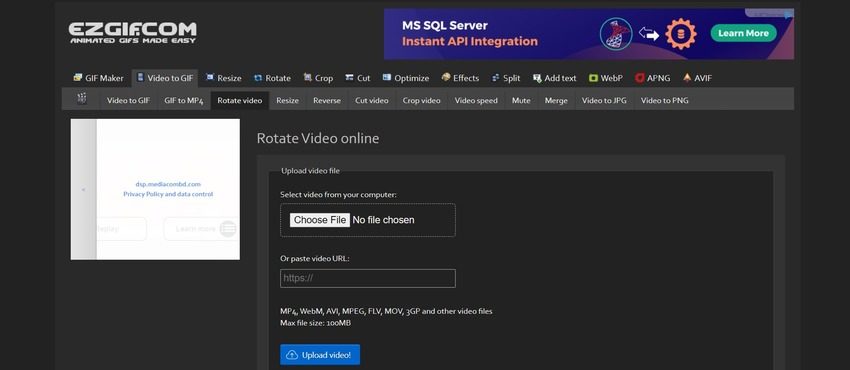
-
Passo 1. Corte e redimensione o GIF.
-
Passo 2. Edite a linha do tempo da animação para remover quadros extras e reduzir a taxa de quadros.
-
Passo 3. Use um método de compactação com perdas (LZF) para criar GIFs de alta qualidade.
-
Passo 4. Remova a cor e otimize a transparência do GIF.
-
Passo 5. Salve eles no seu computador ou copie para a área de transferência.
- Prós:
- Contras:
Sem marcas d'água, a qualidade do arquivo é excelente.
Os quadros de crossfade suavizam as transições visuais.
Há um atraso perceptível na capacidade de resposta do site.
3. OnlineGifTools
É uma ferramenta gratuita baseada em navegador anunciada como o melhor criador de gifs do mundo. Você pode produzir rapidamente gifs de fundo transparente com apenas um clique e a menção de um código hexadecimal ou cor. A capacidade de ajustar o tom, a sombra e a dica remove os planos de fundo do gif. Ele permite que você torne qualquer seção de gif translúcida.
-
Passo 1. Acesse o site Onlinegiftools.com.
-
Passo 2. Escolha como você deseja melhorar a qualidade do seu GIF nas opções fornecidas, ou seja, Nitidez de uma animação GIf ou Alterar o contraste de um GIF.

-
Passo 3. Carregue o GIF que deseja aprimorar e altere as configurações fornecidas na página da Web.

-
Passo 4. Depois que o arquivo GIF for aprimorado, você poderá salvá-lo no seu computador ou copiá-lo para a área de transferência.
- Prós:
- Contras:
Permite visualizar rapidamente, reproduzir e baixar quadros GIF
Você pode alterar a velocidade do gif facilmente
Crie gifs novos e emocionantes a partir de tiras de sprite
Site sem adição
Iniciantes podem achar difícil navegar.
Parte 4. Perguntas Frequentes Sobre Como Melhorar o GIF
1. Como você cria um GIF no Photoshop?
Se você quiser saber como fazer um gif não embaçado, siga o procedimento listado abaixo para fazer um gif de alta resolução no Photoshop.
- 1. Transfira as fotos para o Photoshop para fazer um gif de alta resolução.
- 2. Inicie a janela Timeline no seu navegador.
- 3. Selecione "Criar Animação de Quadro" na caixa Linha do tempo para criar uma animação de quadro.
- 4. Crie uma nova camada para cada novo quadro adicionado para criar gifs em alta resolução e qualidade.
- 5. Escolha quanto tempo cada quadro deve ser exibido antes de passar para o próximo clicando nas setas abaixo de cada um.
- 6. Escolha o número de vezes que deseja repetir usando o menu suspenso na parte inferior da barra de ferramentas.
- 7. Pressione o ícone de reprodução para assistir a uma prévia do seu GIF.
- 8. Mantenha uma cópia do seu GIF e exporte ele.
2. Como descobrir qual resolução de um arquivo GIF?
Ao abrir um GIF e manter o cursor sobre ele, você poderá ver a resolução da imagem. Ao lado do nome do arquivo de uma imagem GIF em um Mac, a resolução da imagem será exibida.
Parte 5. Conclusão
À medida que a Internet e as redes sociais cresceram, os GIFs se tornaram uma forma comum de transmitir informações e emoções. No entanto eles são menos divertidos se não forem claros. É aí que o aprimorador de resolução gif HitPaw pode ajudá-lo.
É fácil de usar e permite aprimorar vários gifs simultaneamente para aprimorá-los rapidamente e criar gifs de alta resolução. Portanto se você deseja melhorar a qualidade dos vídeos ou gifs, o HitPaw VikPea é a sua melhor escolha.







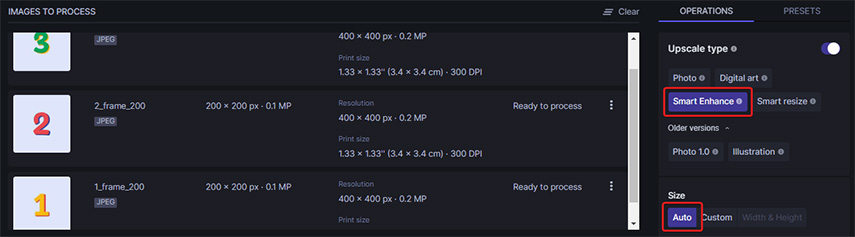
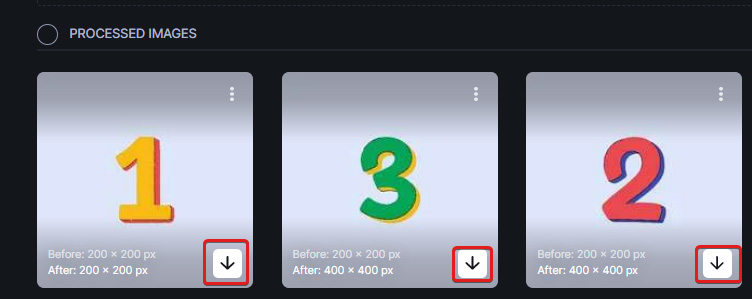
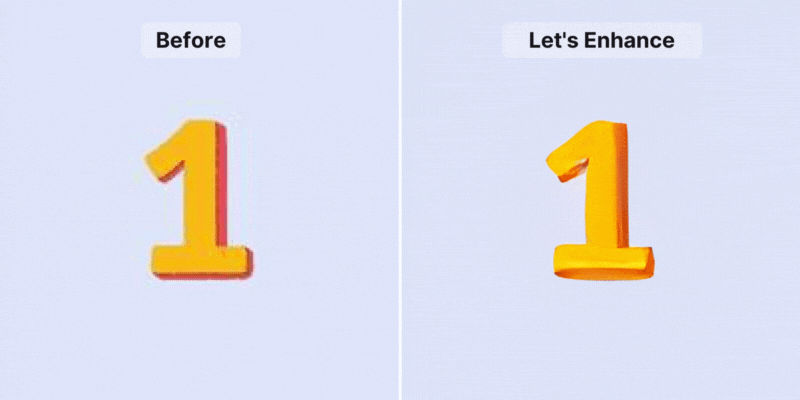
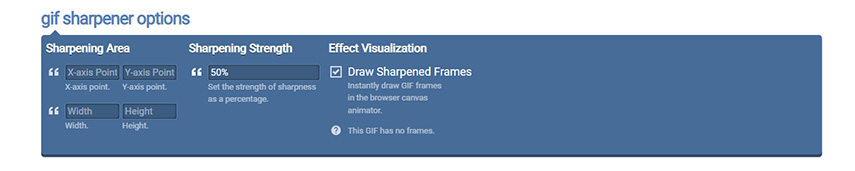
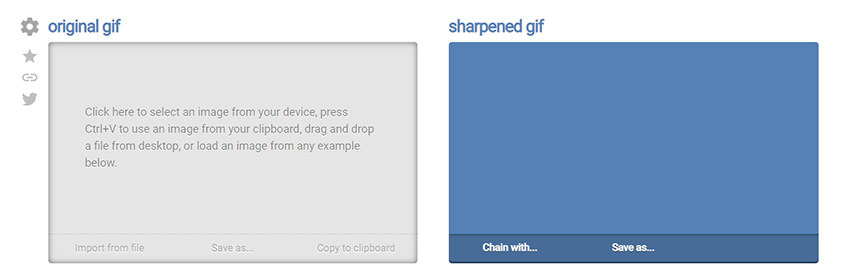

 HitPaw FotorPea
HitPaw FotorPea HitPaw VikPea
HitPaw VikPea




Compartilhar este artigo:
Selecionar a classificação do produto:
Antônio García
Editor-em-Chefe
Trabalho como freelancer há mais de cinco anos. Sempre fico impressionado quando descubro coisas novas e os conhecimentos mais recentes. Acho que a vida não tem limites, mas eu não conheço limites.
Ver todos os ArtigosDeixar um Comentário
Criar sua avaliação sobre os artigos do HitPaw